Cómo solucionar el problema de que el menú Inicio de Windows 11 no responde - Pasos sencillos
Actualizado 2023 de enero: Deje de recibir mensajes de error y ralentice su sistema con nuestra herramienta de optimización. Consíguelo ahora en - > este enlace
- Descargue e instale la herramienta de reparación aquí.
- Deja que escanee tu computadora.
- La herramienta entonces repara tu computadora.
El menú Inicio en Windows 11 es diferente del menú Inicio en Windows 10 en muchos aspectos, pero una cosa que los dos tienen en común es que a veces no siempre funcionan. El menú Inicio en Windows 11 a veces deja de responder o "parpadea", es decir, se abre y se cierra rápidamente cuando los usuarios presionan el botón Inicio.
Arreglar el menú Inicio de Windows 11 que no responde
El menú de Inicio que no responde puede ser una casualidad. Si dejas tu sistema encendido todo el tiempo, ciertos procesos pueden estar inactivos y entrar en estado de error. Reinicie su sistema primero. Si el problema persiste, comprueba las soluciones que te proponemos a continuación.
1. Reinicie el proceso de inicio
El menú de inicio es un proceso propio desde Windows 10. Reinícialo y puede que se solucione el problema.
- Toca el atajo de teclado Win + R para abrir el cuadro de ejecución.
- En el cuadro de ejecución, introduce taskmgr.exe en el cuadro de ejecución y pulsa Entrar en para abrir el administrador de tareas.
- Vaya a la pestaña Procesos
- Selecciona el proceso de inicio y haz clic en el botón Finalizar tarea de la parte inferior derecha.
- El proceso se iniciará de nuevo en unos segundos.

Notas importantes:
Ahora puede prevenir los problemas del PC utilizando esta herramienta, como la protección contra la pérdida de archivos y el malware. Además, es una excelente manera de optimizar su ordenador para obtener el máximo rendimiento. El programa corrige los errores más comunes que pueden ocurrir en los sistemas Windows con facilidad - no hay necesidad de horas de solución de problemas cuando se tiene la solución perfecta a su alcance:
- Paso 1: Descargar la herramienta de reparación y optimización de PC (Windows 11, 10, 8, 7, XP, Vista - Microsoft Gold Certified).
- Paso 2: Haga clic en "Start Scan" para encontrar los problemas del registro de Windows que podrían estar causando problemas en el PC.
- Paso 3: Haga clic en "Reparar todo" para solucionar todos los problemas.
2. Editar el registro
Microsoft tiene una solución para este problema, pero se remonta a cuando Windows 11 estaba en beta. Es posible que funcione si sigues viendo el problema en la versión estable de Windows 11.
- Abrir el símbolo del sistema con derechos de administrador.
- Ejecuta este comando:
reg delete HKCUSOFTWAREMicrosoftWindowsCurrentVersionIrisService /f && shutdown -r -t 0 - Se reiniciará el sistema y el problema debería estar resuelto.
3. Actualizar el controlador gráfico
Los usuarios de la versión estable de Windows 11 que tienen un menú de inicio que no responde han solucionado el problema actualizando el controlador gráfico.
- Abrir Administrador de dispositivos.
- Para expandir Adaptadores de pantalla.
- Haga clic con el botón derecho en la tarjeta gráfica integrada y seleccione Actualizar controlador.
- Busca en línea las actualizaciones de los controladores.
- Instalar las actualizaciones de controladores disponibles y reiniciar el sistema.

4. Instalar las actualizaciones de Windows
Los usuarios de Windows 11 han solucionado la falta de respuesta del menú Inicio instalando la actualización KB5006746. Está disponible a través de las actualizaciones de Windows, así que lo único que hay que hacer es buscar actualizaciones e instalar KB5006746 si está disponible.
- Abre la aplicación Configuración con el atajo de teclado Win + I.
- Vaya a Actualización de Windows.
- Comprobar si hay actualizaciones.
- Descarga e instala la Actualización KB5006746.
- Reiniciar el sistema.
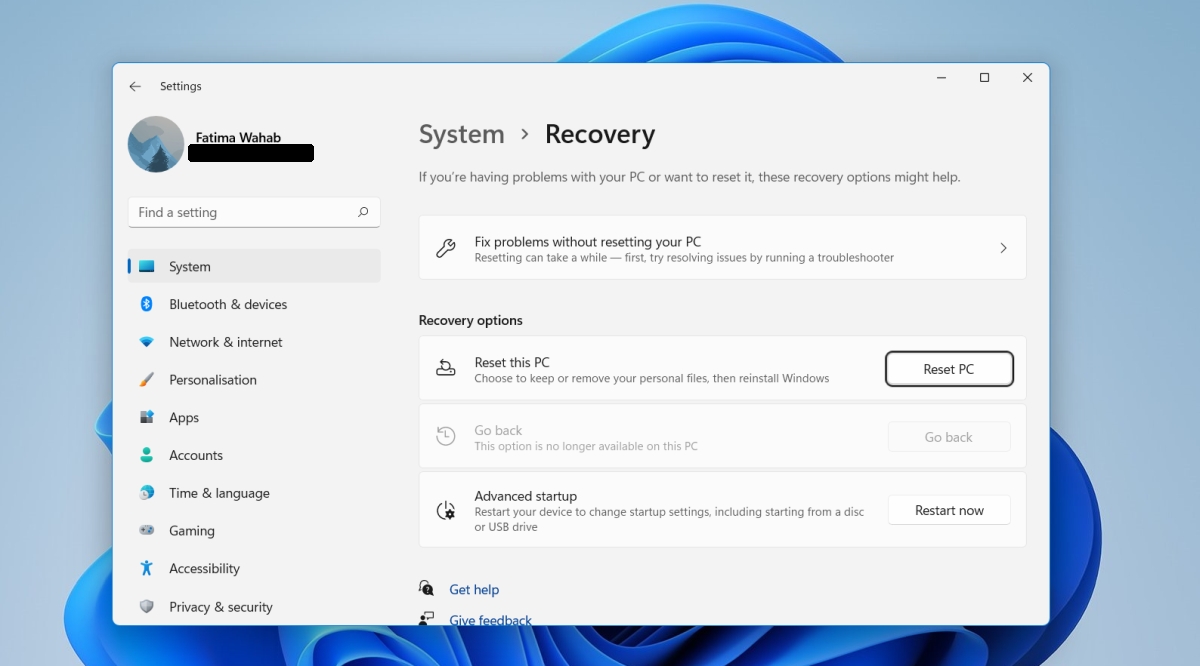
Conclusión
El menú de Inicio es mucho más estable en Windows 11 en comparación con la forma en que Windows 10 fue lanzado inicialmente. Para la mayoría de la gente, la actualización del controlador de gráficos o la instalación de la mencionada actualización soluciona el problema. Si todo lo demás falla, puedes crear una nueva cuenta de usuario y tendrás un menú de Inicio que funcione.

